विंडोज अपडेट एरर कोड 8024402C को कैसे ठीक करें?
सामग्री:

Microsoft उपयोगकर्ताओं को अद्यतन करने के लिए बाध्य करता हैऑपरेटिंग सिस्टम और ड्राइवर पीसी पर। अस्थिर अपडेट पीसी में रास्ता बनाते हैं, और जब आपके पास विंडोज अपडेट त्रुटि कोड 8024402 सी होता है। उपयोगकर्ताओं को समस्या को ठीक करने और तीसरे पक्ष के उपकरण से सहायता के बिना कई तरीके हैं। 8024402 सी त्रुटि एक विशिष्ट त्रुटि की तरह लग सकती है, लेकिन इसे एक अलग समस्या से शुरू किया जा सकता है। हमें आधिकारिक समाधानों को लागू करके विंडोज त्रुटि को हल करना होगा, जो सॉफ्टवेयर को नुकसान नहीं पहुंचाता है।
↑ विंडोज अपडेट त्रुटि 8024402c के कारण क्या है?
हम इसका मूल कारण जाने बिना किसी समस्या का समाधान कैसे कर सकते हैं?
8024402c त्रुटि विंडोज 10 अपडेट त्रुटि हैउपयोगकर्ता को यह बताने की कोशिश कर रहा है कि सिस्टम विंडोज अपडेट सर्वर से कनेक्ट करने में सक्षम नहीं है। आपका पीसी आधिकारिक सर्वर पर उपलब्ध नए अपडेट देखने के लिए निर्धारित हो सकता है और मशीन इंटरनेट से कनेक्ट करने में सक्षम नहीं है। समस्या के पीछे कई कारण हैं, और आपको विंडोज 7 / 8.1 प्रो / 10 में विंडोज अपडेट त्रुटि कोड 8024402c से छुटकारा पाने के लिए कई समाधान लागू करने होंगे।
↑ विंडोज अपडेट त्रुटि 8024402c को ठीक करने के सर्वोत्तम तरीके
यहां आपके पीसी पर विंडोज 10 अपडेट त्रुटि 8024402c को ठीक करने के लिए कुछ संभावित समाधान दिए गए हैं
↑ सुरक्षा दीवारों को बंद करें

उपयोगकर्ता को बंद करने की अनुशंसा नहीं की जाती हैपीसी की सुरक्षा परतें लेकिन यह कनेक्शन प्रक्रिया को बाधित कर सकती है। अवास्ट, बिटडेफ़ेंडर और अन्य जैसे आधुनिक सुरक्षा समाधान इनबिल्ट फ़ायरवॉल के साथ एंटीवायरस समाधान पेश कर रहे हैं।
इनबिल्ट फ़ायरवॉल विंडोज की जगह लेगाफ़ायरवॉल और सभी क्षेत्रों से पर्यावरण पर नियंत्रण रखना। आपको अपराधी की पहचान करने के लिए कुछ मिनटों के लिए एंटीवायरस सिस्टम और फ़ायरवॉल को अक्षम करना होगा।
↑ समस्या-समाधान
Microsoft में समस्या निवारक सुविधा लाया गयाविंडोज 10 का नवीनतम संस्करण जिसमें सूचीबद्ध सेवाओं का टन है। इनबिल्ट समस्या निवारक संभावित अपराधी की तलाश करेगा जो उपयोगकर्ताओं को इसे ठीक करने या अपराधी की पहचान करने में सहायता करता है। 20H2 बिल्ड संस्करण में फ़ंक्शन की जांच करने के लिए हमारे लीड का पालन करें।
स्टेप 1: दबाएँ Windows कुंजी + I खोलना "समायोजन"अतिरिक्त कार्यों के बिना।
चरण 2: चुनें "अद्यतन और सुरक्षा" जारी रखने के लिए।
चरण 3: पर क्लिक करें "समस्याओं का निवारण" जारी रखने के लिए।
चरण 4: चुनते हैं "अतिरिक्त समस्या निवारण"मुख्य विकल्पों तक पहुँचने के लिए।
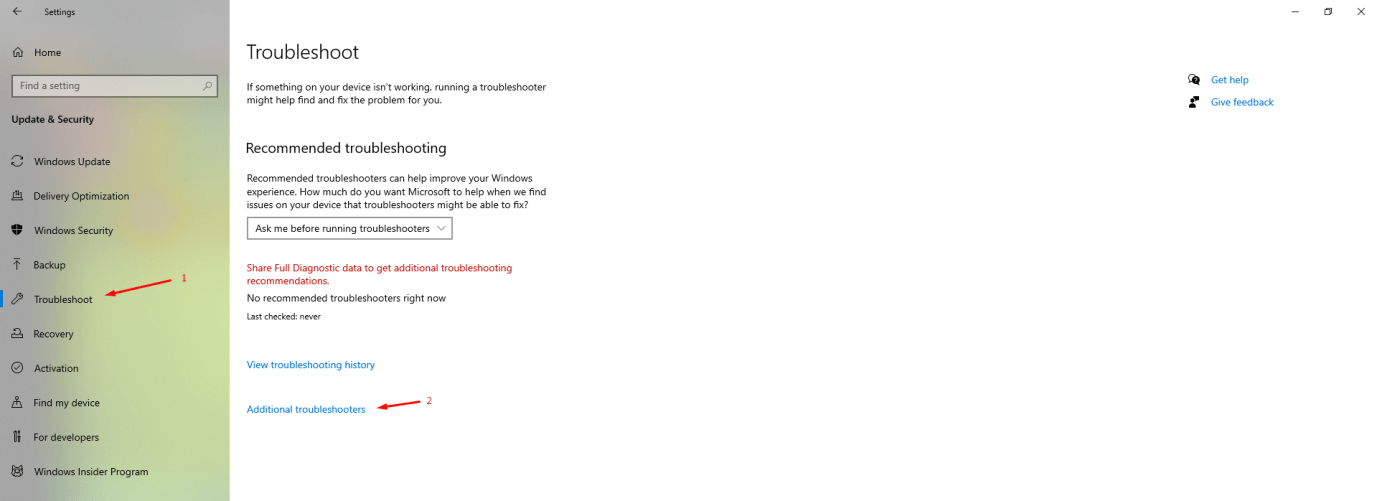
चरण 5: पर क्लिक करें "नेटवर्क एडेप्टर"अतिरिक्त विकल्प प्रकट करने के लिए और फिर" पर क्लिक करेंसंकटमोचन को चलाओप्रक्रिया शुरू करने के लिए।

चरण 6: चयन करने के लिए स्क्रीन पर एक नई विंडो दिखाई देगीसभी नेटवर्क एडेप्टर" जारी रखने के लिए।

चरण 7: हमारे पास नेटवर्क से संबंधित कोई समस्या नहीं है, इसलिए स्क्रीन पर कुछ भी नहीं दिखा है।

दूसरा विकल्प चुनेंमुझे एक अलग समस्या है“अन्य विकल्पों की जाँच करने के लिए। यदि आपके पास एक ही परिणाम है, तो आप अगले समाधान के लिए जारी रख सकते हैं।
↑ अपना PC DNS पता बदलें
विंडोज नवीनतम में नए संशोधन लायासंस्करण लेकिन वे 10 वें संस्करण में पारंपरिक अभी तक महत्वपूर्ण विकल्पों के साथ मध्यस्थ नहीं थे। आप पीसी डीएनएस पते में परिवर्तन कर सकते हैं और यदि आवश्यक हो तो समस्या को ठीक कर सकते हैं, और कॉन्फ़िगरेशन के साथ गड़बड़ करने से पहले आईएसपी के साथ परामर्श कर सकते हैं।
नोट: परिवर्तनों को वापस करने के लिए मौजूदा कॉन्फ़िगरेशन का स्क्रीनशॉट लें।
स्टेप 1: दबाएँ विंडोज की + आर "खोलने के लिएDAUD”आवेदन।
चरण 2: प्रकार "ncpa.cpl”और फिर एप्लिकेशन को चलाने के लिए प्रवेश करता है।

चरण 3: नेटवर्क कनेक्शन विंडो स्क्रीन पर दिखाई देगी। नेटवर्क एडेप्टर ढूंढें जो इंटरनेट से जुड़ा है और हम लैन केबल के माध्यम से इंटरनेट से जुड़े हैं।
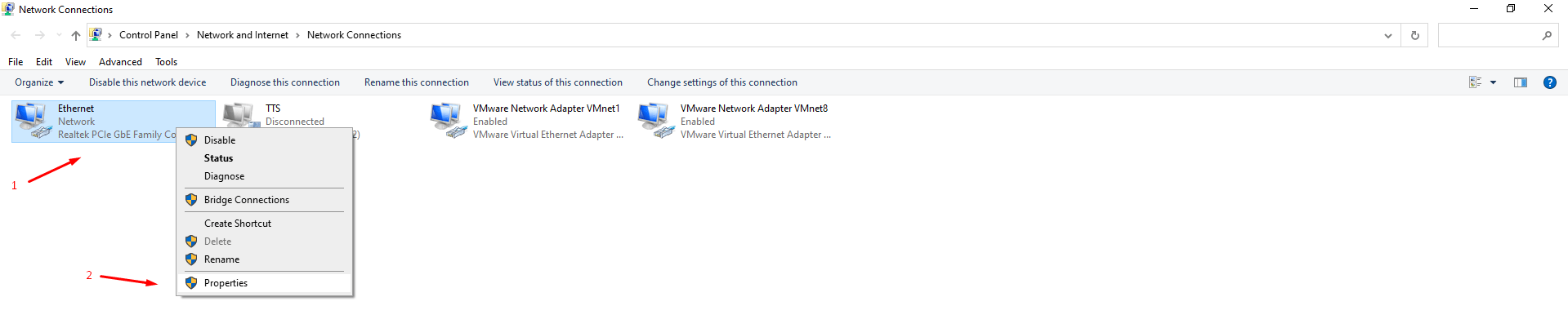
नेटवर्क एडाप्टर का चयन करने के लिए क्लिक करें और फिर अधिक विकल्पों के लिए राइट-माउस क्लिक करें और फिर "चुनें"गुण" जारी रखने के लिए।
चरण 4: एक नई विंडो स्क्रीन पर दिखाई देगी और फिर "चुनें"इंटरनेट प्रोटोकॉल संस्करण 4 (टीसीपी / आईपीवी 4)"और फिर" पर क्लिक करेंगुण“इसके विकल्पों को प्रकट करने के लिए।

चरण 5: चुनें "निम्नलिखित आईपी पते का उपयोग करें“विकल्पों को प्रकट करने के लिए।

पसंदीदा DNS सर्वर: 8.8.8.8
वैकल्पिक DNS सर्वर: 8.8.4.4
सभी परिवर्तनों को सहेजने और नए सत्र के लिए पीसी को पुनरारंभ करने के लिए "ओके" और फिर "ओके" पर क्लिक करें।
DNS सर्वर पता Google का सार्वजनिक DNS सर्वर पते है।
↑ अपडेट HDD / SSD ड्राइवर
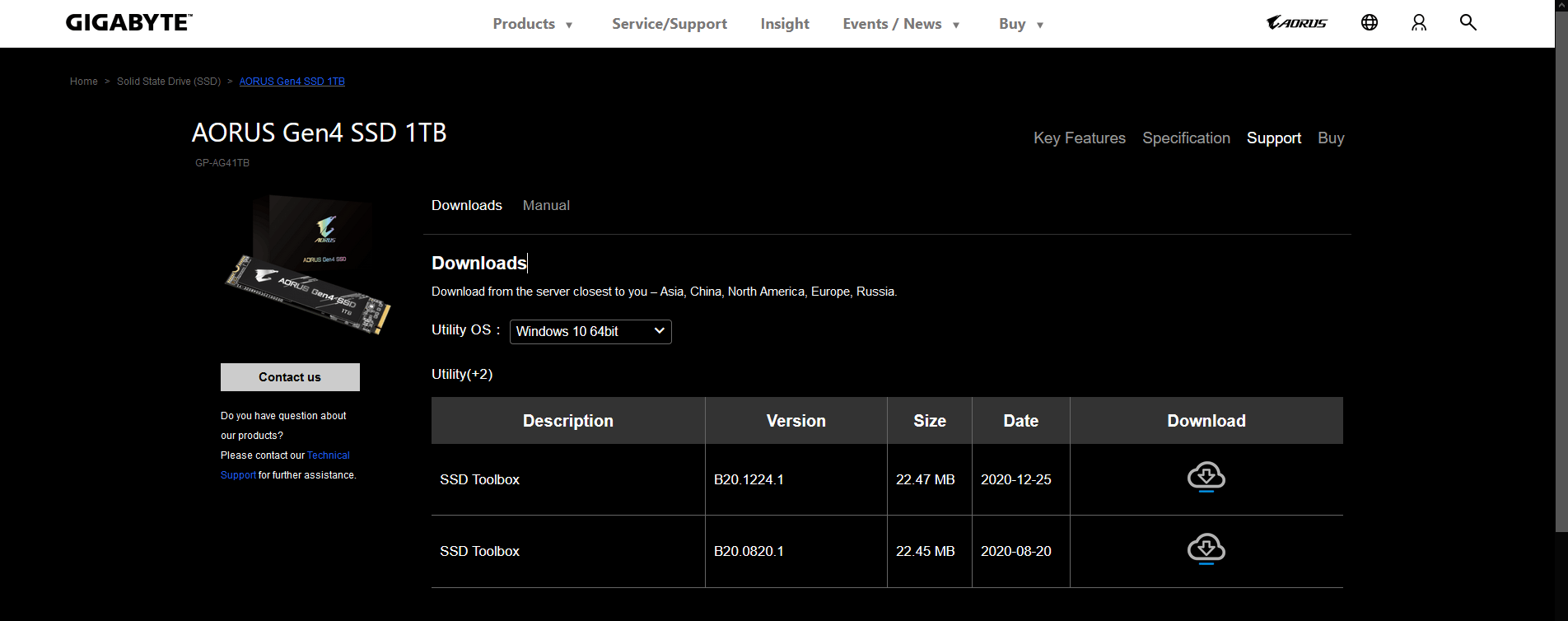
लाखों कंप्यूटर यांत्रिक पर चल रहे हैंहार्ड ड्राइव और नवीनतम सॉलिड-स्टेट ड्राइव। पुराने हार्डवेयर को निर्माताओं से पर्याप्त समर्थन नहीं मिलता है, और नए हार्डवेयर को निर्माता से नवीनतम ड्राइवर अपडेट मिल रहा है। सौभाग्य से, Microsoft के पास घर में ड्राइवरों का एक समर्पित पूल है, और आप इसे नवीनतम संस्करण में अपडेट कर सकते हैं। ज्यादातर मामलों में, आपको ड्राइवर की उपलब्ध निर्माता की आधिकारिक वेबसाइट पर निर्भर रहना होगा।
↑ अद्यतन त्रुटि को ठीक करने के लिए Regedit का उपयोग करें
अद्यतन त्रुटि 8024402C जटिल लगती हैक्योंकि अपराधी को ढूंढना महत्वपूर्ण है। विंडोज रजिस्ट्री सिस्टम में एक मुख्य घटक है, और जिम्मेदारी के बिना इसके साथ खिलवाड़ करना पीसी को नुकसान पहुंचा सकता है। यह सुनिश्चित करने के लिए सभी पृष्ठभूमि कार्यक्रमों को बंद करना एक अच्छी आदत है कि कोई भी एप्लिकेशन इसे बाधित नहीं कर रहा है।
स्टेप 1: दबाएँ विंडोज की + एस और फिर "regedit"और फिर व्यवस्थापक के रूप में खोलें।

चरण 2: रजिस्ट्री संपादक में (HKEY_LOCAL_MACHINESOFTWAREPolaticsMicrosoftWindowsWindowsUpdateAU) स्थान पेस्ट और पेस्ट करें।

नोट: यदि फ़ोल्डर संस्करण में उपलब्ध नहीं है, तो एक नया स्ट्रिंग बनाएँ।
चरण 3: खोजो "उपयोग करने वाला“स्ट्रिंग और फिर राइट-माउस क्लिक करें अधिक विकल्प देखने के लिए। चुनें "संशोधितजारी रखने के विकल्पों में से।
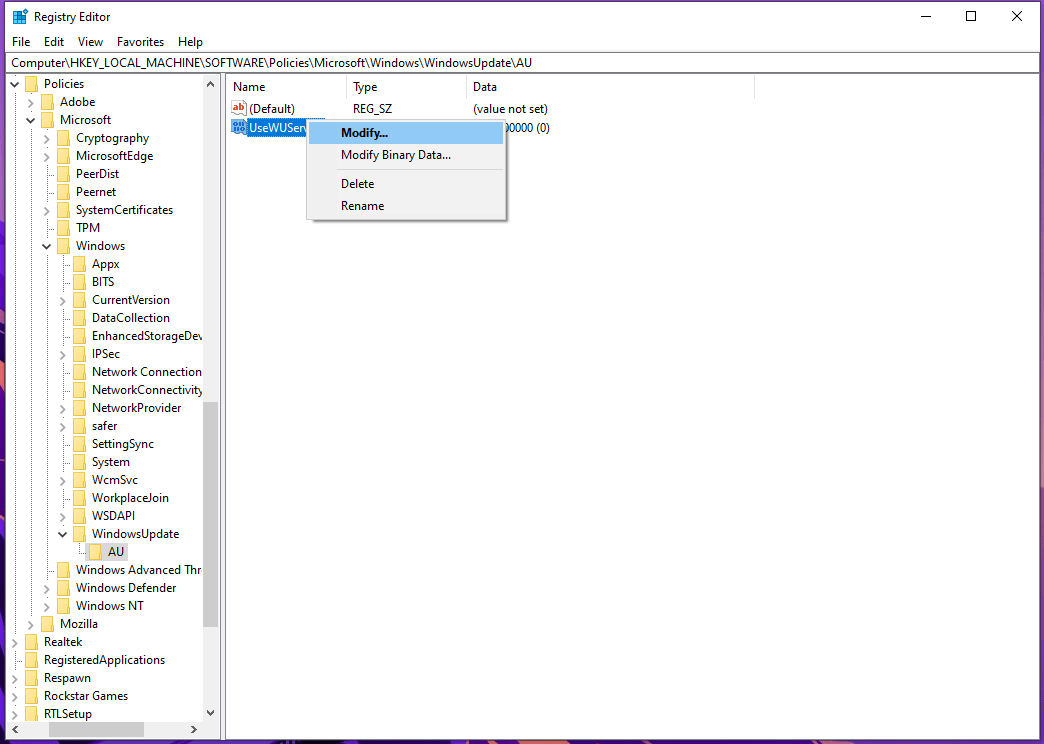
चरण 4: अब, इसे प्रभावी बनाने के लिए मान को 0 से 1 में बदलें।

चरण 5: दबाएँ विंडोज की + एस और फिर "सेवाएं"व्यवस्थापक के रूप में खोलने के लिए।

चरण 6: खोजें "विंडोज़ अपडेट"और फिर राइट-माउस पर क्लिक करें अधिक विकल्प और फिर"गुण”।

आपको करना होगा "रुकें"सेवा अगर यह चल रही है और फिर पर क्लिक करें"शुरू“इसे पुनः आरंभ करने के लिए।
पर क्लिक करें "ठीक है“एक बार सेवा पुनरारंभ होने के बाद।
आप पीसी को बंद करके सत्र समाप्त कर सकते हैं और कुछ मिनटों के बाद इसे वापस चालू कर सकते हैं।
↑ जमीनी स्तर
पाठकों के पास टेबल पर कई समाधान हैं, लेकिनकोई भी तृतीय-पक्ष उपकरण Windows अद्यतन त्रुटि कोड 8024402c को ठीक नहीं करेगा। हम पाठकों से Microsoft तकनीकी सहायता टीम से सहायता लेने के लिए कहते हैं यदि कोई भी समाधान त्रुटि का समाधान नहीं करता है। सबसे खराब स्थिति पीसी में विंडोज ओएस को फिर से स्थापित करने की होगी, जो सभी सॉफ्टवेयर संबंधी जटिलताओं को हल करता है। आइए जानते हैं कि नीचे दिए गए कमेंट सेक्शन में विंडोज अपडेट एरर कोड 8024402c का कौन सा हल निकाला गया।















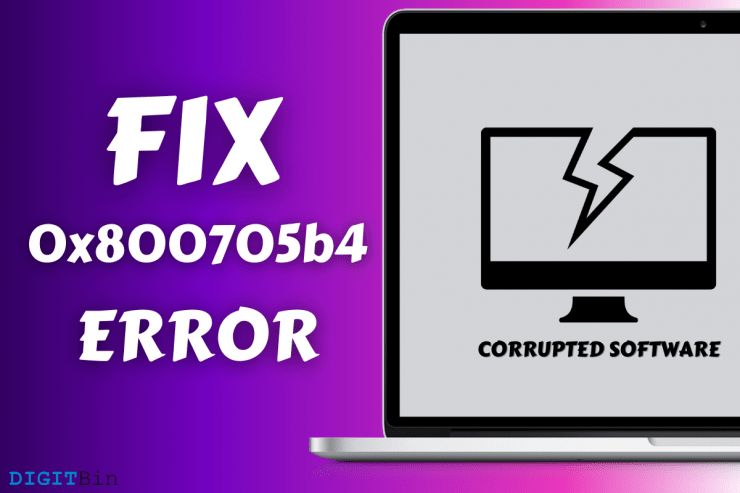


![[फिक्स] विंडोज 10 पर 0x800704cf त्रुटि कोड](/images/Other/Fix-0x800704cf-Error-Code-on-Windows-10_2904.png)